Πώς να προσκαλέσετε άτομα στον διακομιστή Discord σας

Μάθετε πώς να στέλνετε προσκλήσεις στον διακομιστή Discord σας και πώς να αναπτύξετε την διαδικτυακή σας κοινότητα.
Με τόσα άλλα εργαλεία συνεργασίας του G Suite στη διάθεσή σας, γιατί να ασχοληθείτε με τις Ομάδες Google; Η απλή απάντηση είναι ότι όταν δημιουργείτε μια ομάδα και στη συνέχεια προσθέτετε τους συνδεδεμένους υπαλλήλους σε αυτήν την ομάδα, η συνεργασία γίνεται ξαφνικά πολύ πιο εύκολη.
Γιατί; Επειδή τώρα μπορείτε να αντιμετωπίζετε την ομάδα ως μια ενιαία οντότητα, πράγμα που σημαίνει ότι μπορείτε να επικοινωνείτε με όλους στην ομάδα απλώς επικοινωνώντας με την ίδια την ομάδα. Ορίστε μερικά παραδείγματα:
Σίγουρα, κανένα από αυτά τα παραδείγματα δεν είναι μεγάλη υπόθεση αν μιλάτε μόνο για 2 ή 3 υπαλλήλους. Αλλά αν μια ομάδα περιλαμβάνει 20 ή 30 υπαλλήλους ή 200 ή 300, τότε το να ασχολείσαι μόνο με την ομάδα και όχι με όλα αυτά τα άτομα είναι μια πραγματική εξοικονόμηση χρόνου.
Σας ιντριγκάρουν οι Ομάδες; Περίεργος? Θέλεις απλά να το τελειώσεις; Όποια και αν είναι η κατάσταση του μυαλού σας, μπορείτε να χρησιμοποιήσετε μία από τις παρακάτω τεχνικές για να μεταβείτε στην αρχική σελίδα των Ομάδων:
Η αρχική σελίδα των Ομάδων που υλοποιείται εκτός του αιθέρα θα μοιάζει με τη σελίδα που εμφανίζεται εδώ.
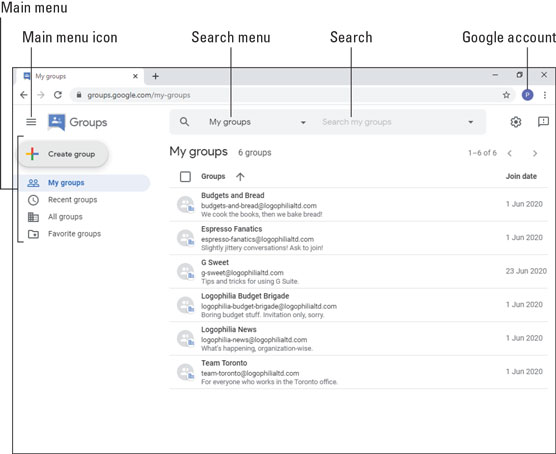
Η αρχική σελίδα των Ομάδων.
Ας εξετάσουμε την οθόνη για να ξέρετε τι είναι:
Όταν εργάζεστε με ομάδες, ιδιαίτερα αν δημιουργείτε τις δικές σας ομάδες, συνεχώς αντιλαμβάνεστε την ιδέα του ποιος κάνει τι σε μια ομάδα και τι δικαιώματα έχει κάθε ένας από αυτούς τους ρόλους. Υπάρχουν τέσσερις ρόλοι που πρέπει να λάβετε υπόψη σε οποιαδήποτε ομάδα:
Εάν είστε κάτοχος ή διαχειριστής ομάδας, μπορείτε να κάνετε αλλαγές σε οποιαδήποτε από αυτές τις άδειες ακολουθώντας αυτά τα βήματα:
Επιλέξτε την ομάδα με την οποία θέλετε να εργαστείτε. Το Groups ανοίγει την ομάδα και εμφανίζει τις πιο πρόσφατες συνομιλίες.
Στο κύριο μενού στα αριστερά, κάντε κλικ στην καρτέλα Ρυθμίσεις ομάδας.
Κάντε κλικ για να ενεργοποιήσετε την εναλλαγή για προχωρημένους.
Για καθεμία από τις ακόλουθες ρυθμίσεις δικαιωμάτων, κάντε κλικ στον ρόλο που θέλετε να εκχωρήσετε: Ιδιοκτήτες ομάδων, Διευθυντές ομάδων, Μέλη ομάδας ή Ολόκληρος οργανισμός:

Χρησιμοποιήστε την καρτέλα Ρυθμίσεις ομάδας για να εκχωρήσετε ρόλους σε κάθε άδεια.
Κάντε κλικ στο κουμπί Αποθήκευση αλλαγών. Το Groups εφαρμόζει τους νέους ρόλους σε κάθε άδεια που τροποποιήσατε.
Μάθετε πώς να στέλνετε προσκλήσεις στον διακομιστή Discord σας και πώς να αναπτύξετε την διαδικτυακή σας κοινότητα.
Μάθετε πώς να μετακινείστε αποτελεσματικά σε ένα φύλλο εργασίας του Microsoft Excel χρησιμοποιώντας τον δρομέα κελιού. Αυτός ο οδηγός περιλαμβάνει συντομεύσεις και χρήσιμες πληροφορίες για τη βελτιστοποίηση της εργασίας σας στο Excel.
Μάθετε πώς να μορφοποιείτε κείμενο στα μηνύματά σας στο Discord. Ακολουθήστε τις οδηγίες μας για έντονη γραφή, πλάγια γράμματα, διαγραφή και υπογράμμιση.
Μάθετε πώς να συνδέεστε με φίλους στο Discord και να παρέχετε ειδικά προνόμια σε αυτούς, όπως ανοιχτά μηνύματα και πρόσβαση σε κοινούς διακομιστές.
Ανακαλύψτε τα εργαλεία του μενού QuarkXPress Utilities για τον ορθογραφικό έλεγχο και άλλες λειτουργίες. Ιδανικό για επαγγελματίες του design και γραφίστες.
Ανακαλύψτε πώς να χρησιμοποιήσετε την αυτόματη συμπλήρωση κελιών στο OpenOffice Calc, μια δωρεάν εναλλακτική λύση στο Microsoft Office.
Ανακαλύψτε πώς να ρυθμίσετε το διάκενο παραγράφων στο Microsoft Word με τις ρυθμίσεις διάστιχου, για να επιτύχετε τέλεια μορφοποίηση στα έγγραφά σας.
Το clip art είναι προσχεδιασμένο γενικό έργο τέχνης και η Microsoft παρέχει δωρεάν πολλά αρχεία clip art με τα προϊόντα του Office. Μπορείτε να εισαγάγετε clip art στη διάταξη διαφανειών του PowerPoint. Ο ευκολότερος τρόπος εισαγωγής clip art είναι χρησιμοποιώντας ένα από τα σύμβολα κράτησης θέσης σε μια διάταξη διαφάνειας: Εμφάνιση μιας διαφάνειας που περιέχει ένα Clip Art […]
Το χρώμα πλήρωσης — που ονομάζεται επίσης σκίαση — είναι το χρώμα ή το μοτίβο που γεμίζει το φόντο ενός ή περισσότερων κελιών φύλλου εργασίας του Excel. Η εφαρμογή σκίασης μπορεί να βοηθήσει τα μάτια του αναγνώστη να ακολουθήσουν πληροφορίες σε μια σελίδα και μπορεί να προσθέσει χρώμα και οπτικό ενδιαφέρον σε ένα φύλλο εργασίας. Σε ορισμένους τύπους υπολογιστικών φύλλων, όπως ένα μητρώο βιβλιαρίου επιταγών, […]
Στο πιο απλό επίπεδο, ο κύριος σκοπός του ACT! είναι να χρησιμεύσει ως χώρος αποθήκευσης όλων των επαφών με τις οποίες αλληλεπιδράτε σε καθημερινή βάση. Μπορείτε να προσθέσετε και να επεξεργαστείτε όλες τις επαφές σας από το παράθυρο "Λεπτομέρειες επαφών" επειδή περιέχει όλες τις πληροφορίες που σχετίζονται με μια συγκεκριμένη εγγραφή και […]





